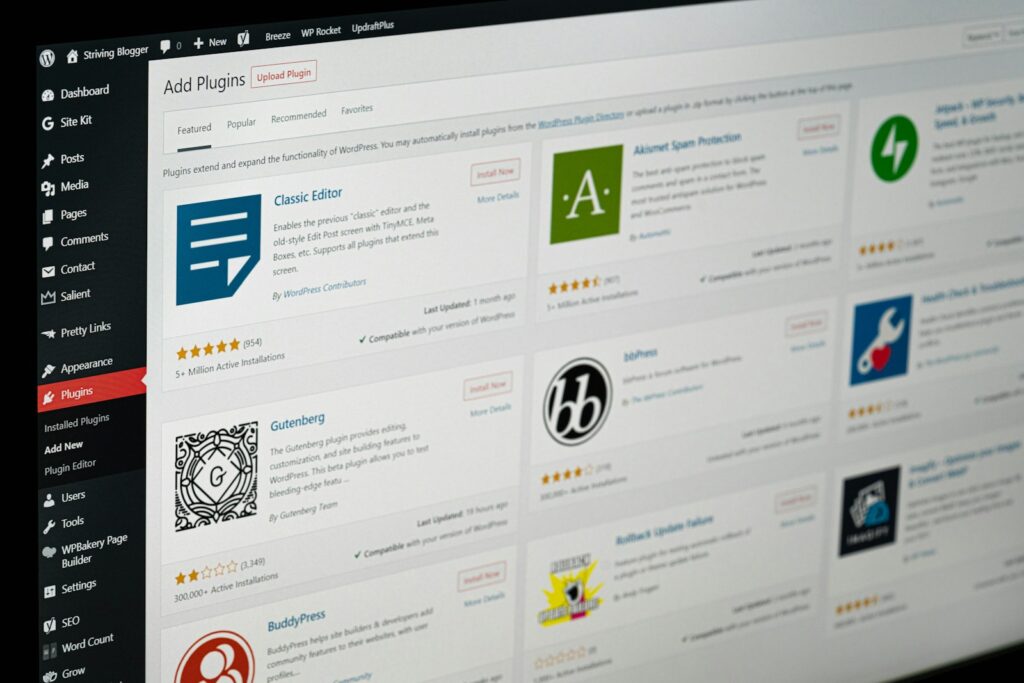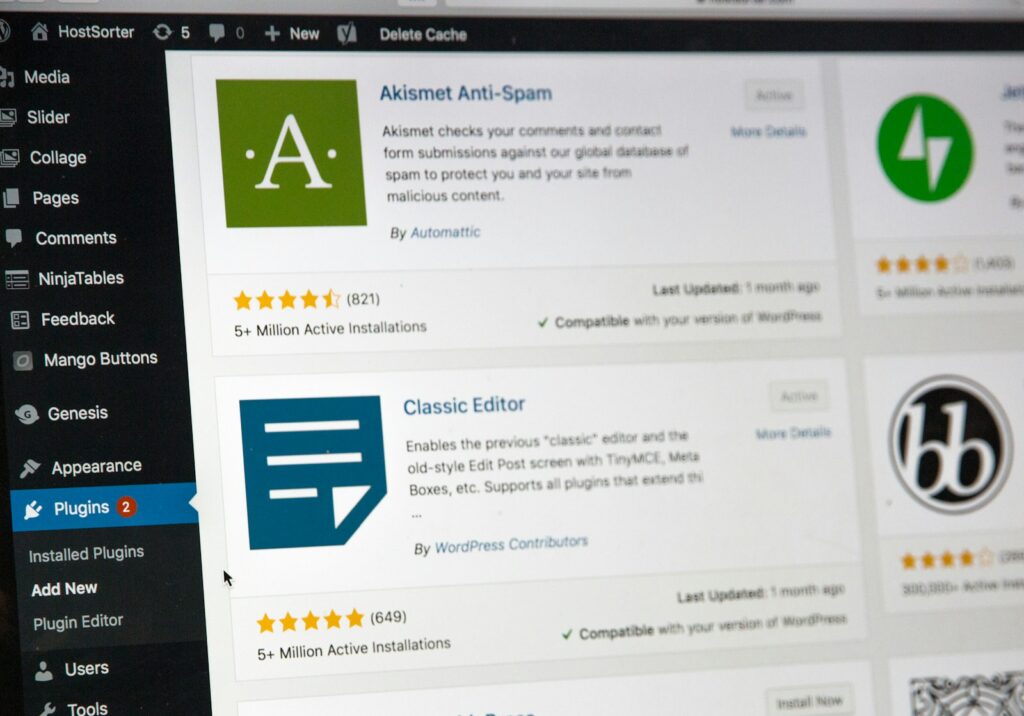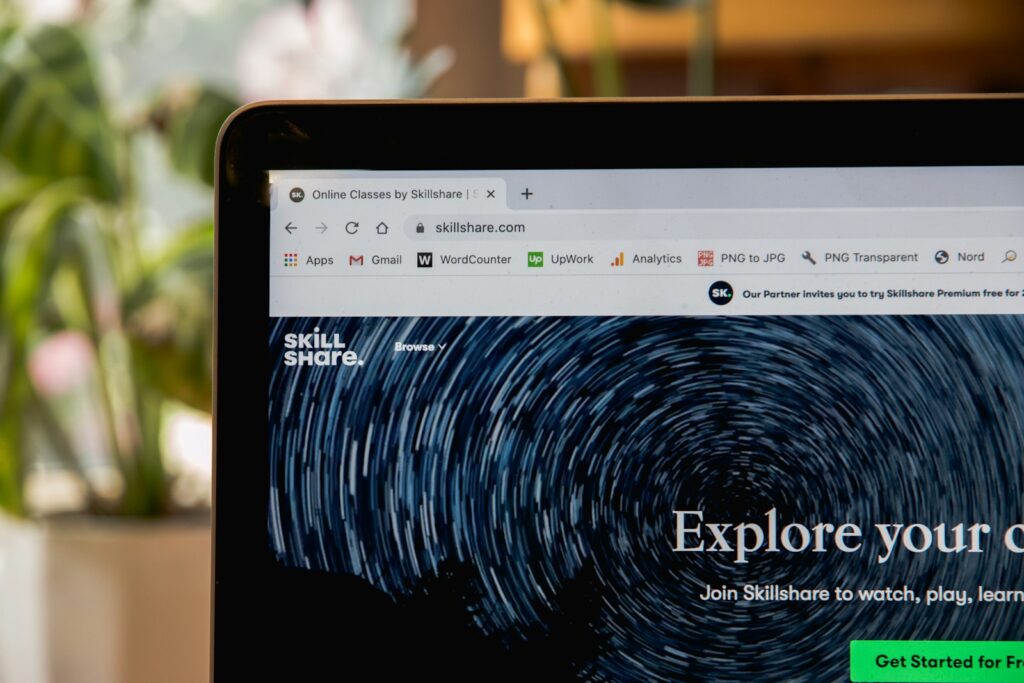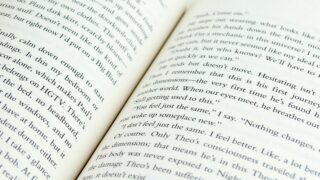Lightningでホームページ制作をもっと手軽に!Vektor Passportで広がる可能性も!
WordPressでホームページを簡単に、そして美しく作りたいあなたへ。
Lightningは、そんな願いを叶える無料のWordPressテーマです。
初心者でも分かりやすい操作性と、ビジネスからブログまで幅広い用途に対応できる柔軟性が魅力。
SEO(検索エンジン最適化)にも強く、集客にも効果的なホームページを、Lightningで手軽に作成できます。
さらに、Lightningの機能を拡張する「Vektor Passport」という有料サービスが登場しました。
この記事では、Lightningの基礎知識に加え、Vektor Passportでできること、その導入メリット、そしてSEO対策まで、Lightningでホームページを作るために必要な情報を徹底的に解説します。
WordPress初心者の方でも安心して読み進められるよう、専門用語は分かりやすく解説し、具体的な手順や例を交えながら説明していきます。
この記事を読めば、LightningとVektor Passportを使って、プロが作ったようなホームページを自分で作れるようになるでしょう。
- 1. Lightningの魅力:WordPress初心者でも使いやすい無料テーマの5つの特徴
- 1.1. 簡単にプロのようなデザインのホームページが作れる
- 1.2. カスタマイズ性が高い
- 1.3. SEOに強い
- 1.4. 豊富なプラグインに対応
- 1.5. 日本語対応で安心
- 2. Lightningのインストール方法と初期設定を分かりやすく解説!
- 2.1. Lightningのダウンロード
- 2.2. WordPressへのインストール
- 2.3. 初期設定
- 3. Lightningの基本的な使い方をマスターしよう!
- 3.1. ページの作成と編集
- 3.2. ブロックエディターの使い方
- 3.3. ウィジェットの使い方
- 3.4. メニューの設定
- 4. Vektor PassportでLightningをさらにパワーアップ!
- 4.1. Vektor Passportでできること
- 4.1.1. VK Blocks Pro
- 4.1.2. Lightning G3 Pro Unit
- 4.1.3. VK AB Testing
- 4.1.4. VK Pattern Library
- 4.2. Vektor Passportを導入するメリット
- 4.2.1. より高度なカスタマイズが可能になる
- 4.2.2. SEO対策を強化できる
- 4.2.3. ABテストで効果的なパターンを見つけられる
- 4.2.4. プロがデザインしたテンプレートを利用できる
- 4.2.5. 新製品のβ版をいち早く試せる
- 5. LightningでSEOに強いホームページを作ろう!SEO対策の重要性と具体的な施策
- 5.1. SEO対策の重要性
- 5.2. SEO対策の具体的な施策
- 5.2.1. SEOプラグインの導入
- 5.2.2. キーワードの選定と配置
- 5.2.3. コンテンツの充実
- 5.2.4. 内部リンクの最適化
- 5.2.5. ページ速度の改善
- 6. まとめ|LightningとVektor Passportであなたのビジネスを加速させよう
Lightningの魅力:WordPress初心者でも使いやすい無料テーマの5つの特徴
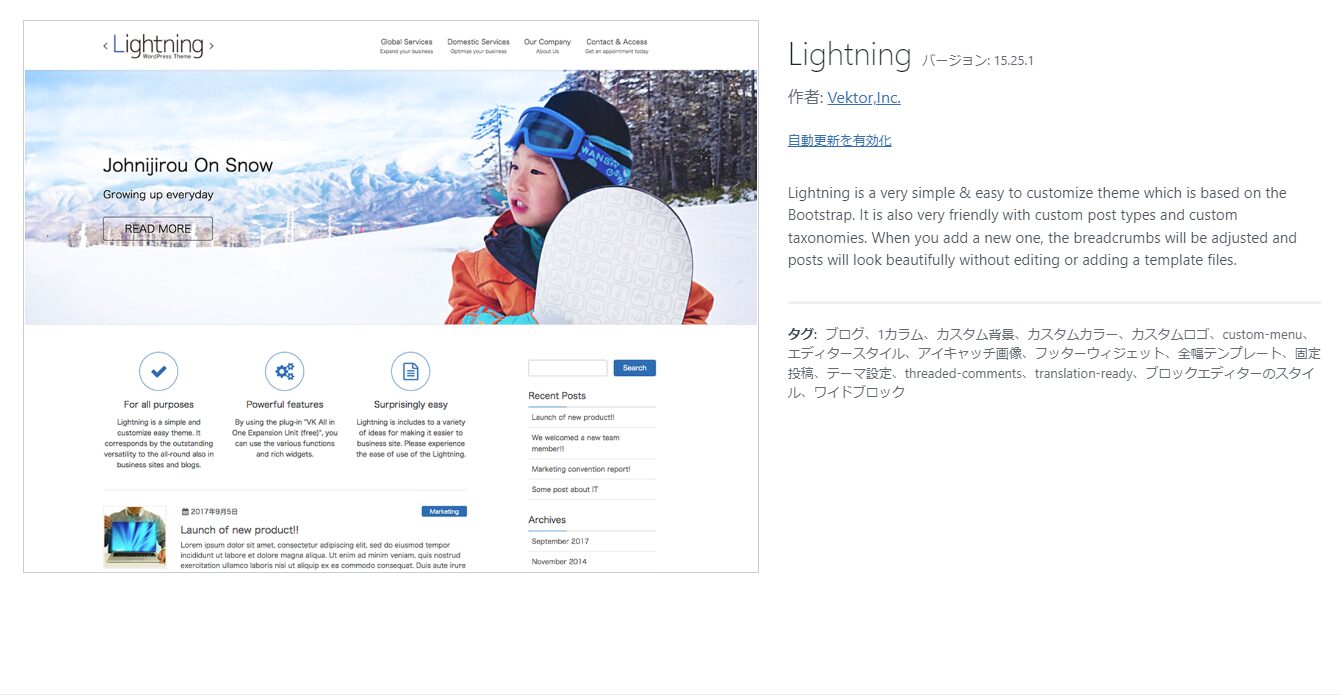
Lightningは、株式会社ベクトルが開発した無料のWordPressテーマです。
「初心者でも簡単に、そして美しくホームページを作成できる」ことを目指して作られており、その使いやすさと柔軟性から、多くのユーザーに支持されています。
Lightningの主な特徴は以下の5つです。
簡単にプロのようなデザインのホームページが作れる
Lightningには、あらかじめデザインされたテンプレートが多数用意されています。
これらのテンプレートを利用すれば、デザインの知識や経験がなくても、プロが作ったような高品質なホームページを簡単に作成できます。
カスタマイズ性が高い
Lightningは、ヘッダーやフッター、サイドバーなどのレイアウトを自由にカスタマイズできます。
また、カラーやフォントも変更可能で、自分のブランドイメージに合わせたホームページを作ることができます。
SEOに強い
Lightningは、SEO(検索エンジン最適化)に配慮した設計がされています。
検索エンジンに評価されやすい構造になっているため、SEO対策を意識したホームページを作りたい方にもおすすめです。
豊富なプラグインに対応
Lightningは、WordPressのプラグインと連携して機能を拡張できます。
例えば、お問い合わせフォームやECサイト機能を追加するプラグインなど、様々なプラグインに対応しているため、ホームページの用途に合わせて自由にカスタマイズできます。
日本語対応で安心
Lightningは、日本語に対応しています。
操作画面やヘルプドキュメントも日本語で書かれているため、英語が苦手な方でも安心して利用できます。
Lightningのインストール方法と初期設定を分かりやすく解説!
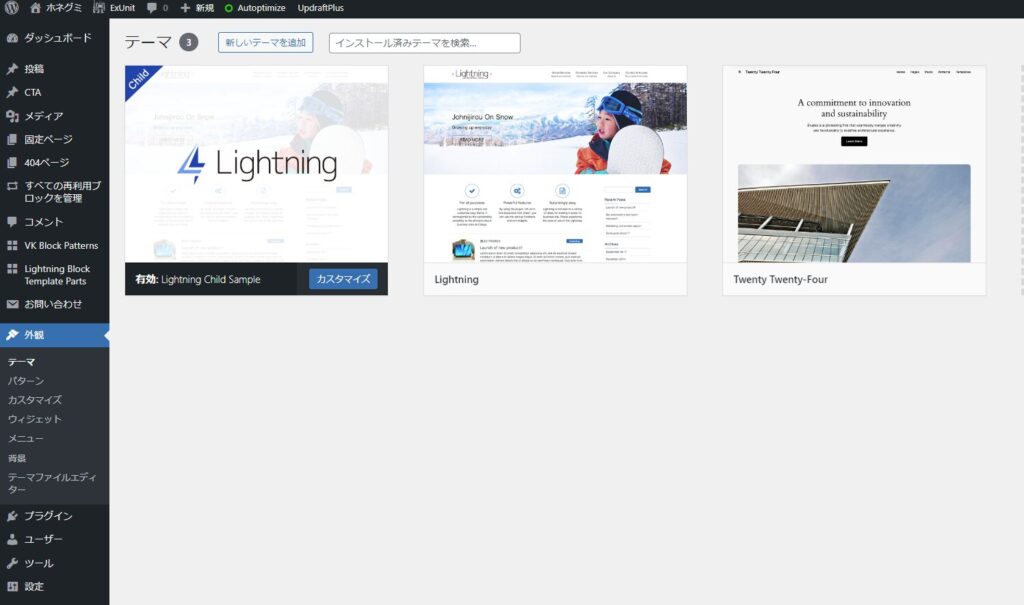
LightningをWordPressにインストールし、初期設定を行う手順を解説します。
Lightningのダウンロード
- Lightning公式サイトにアクセスします。
- 画面上部の「ダウンロード」ボタンをクリックします。
- 表示されたページで、必要な情報を入力し、「ダウンロード」ボタンをクリックします。
- LightningのZIPファイルがダウンロードされます。
WordPressへのインストール
- WordPressの管理画面にログインします。
- 左側のメニューから「外観」>「テーマ」を選択します。
- 画面上部の「新規追加」ボタンをクリックします。
- 「テーマのアップロード」ボタンをクリックし、ダウンロードしたLightningのZIPファイルを選択します。
- 「今すぐインストール」ボタンをクリックします。
- インストールが完了したら、「有効化」ボタンをクリックします。
初期設定
- WordPressの管理画面にログインします。
- 左側のメニューから「Lightning」を選択します。
- 表示された画面で、サイトの基本情報(サイトタイトル、キャッチコピーなど)を入力します。
- 必要に応じて、ヘッダーやフッター、サイドバーなどのレイアウトをカスタマイズします。
- 「変更を保存」ボタンをクリックします。
Lightningの基本的な使い方をマスターしよう!
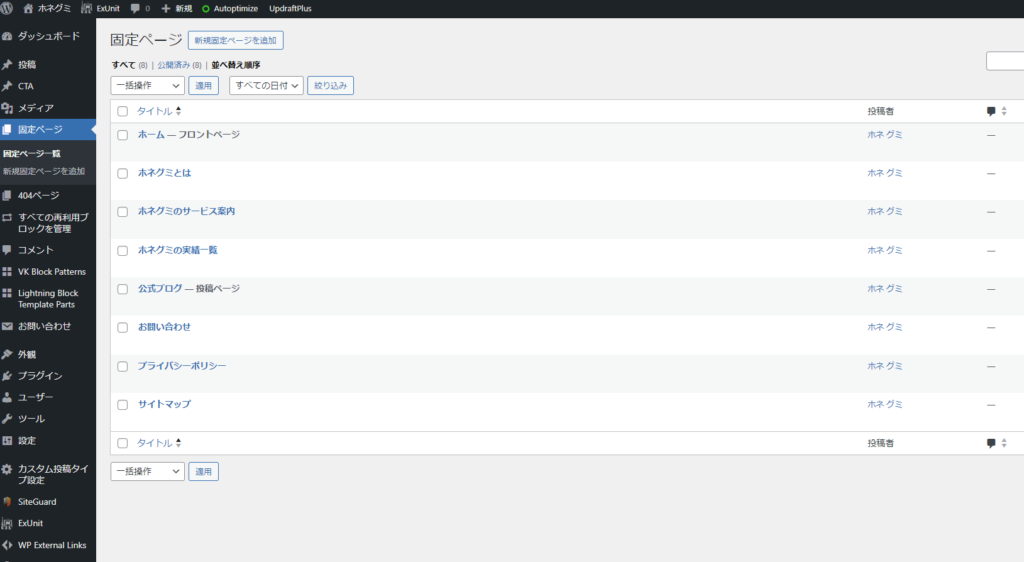
Lightningの基本的な使い方を、以下の項目に分けて解説します。
ページの作成と編集
Lightningでは、固定ページと投稿の2種類のページを作成できます。
- 固定ページ: お問い合わせページや会社概要ページなど、固定的な内容のページを作成する際に使用します。
- 投稿: ブログ記事やニュース記事など、時系列で新しい情報を公開する際に使用します。
ページの作成と編集は、WordPressの管理画面から行います。
- 左側のメニューから「固定ページ」または「投稿」を選択します。
- 「新規追加」ボタンをクリックします。
- タイトルと本文を入力し、「公開」ボタンをクリックします。
ブロックエディターの使い方
Lightningは、WordPressのブロックエディターに対応しています。
ブロックエディターは、直感的な操作でページを編集できるツールです。
ブロックエディターでは、テキスト、画像、動画、見出しなどの様々なブロックを組み合わせてページを作成できます。
ブロックを追加するには、プラスボタン(+)をクリックし、追加したいブロックを選択します。
ウィジェットの使い方
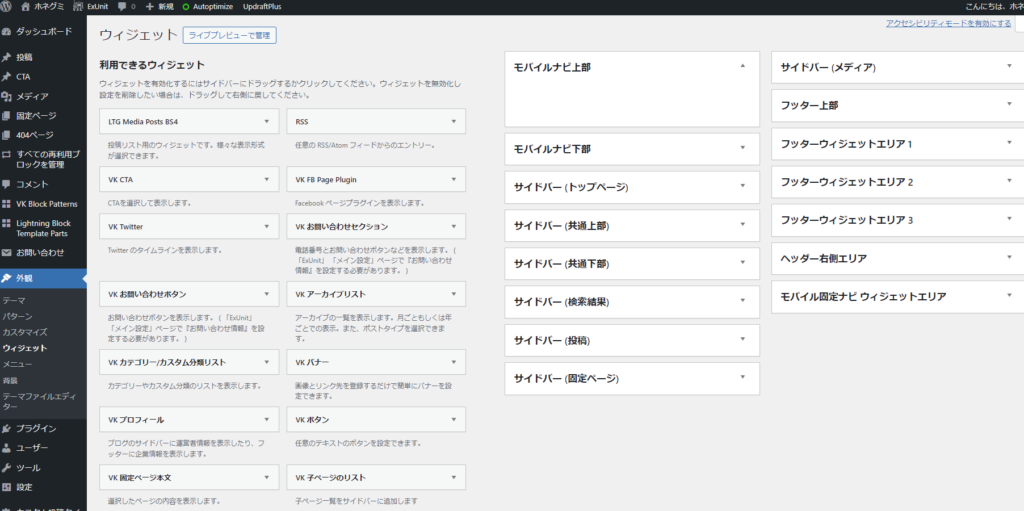
ウィジェットは、サイドバーやフッターなどに様々な機能を追加できるツールです。
Lightningでは、ウィジェットを使って、カレンダー、検索フォーム、最新記事一覧などを表示できます。
ウィジェットを追加するには、WordPressの管理画面から「外観」>「ウィジェット」を選択します。
表示された画面で、追加したいウィジェットをドラッグ&ドロップで配置します。
メニューの設定
メニューとは、ホームページのナビゲーションバーのことです。
メニューを設定することで、訪問者がホームページ内の各ページに簡単にアクセスできるようになります。
メニューを設定するには、WordPressの管理画面から「外観」>「メニュー」を選択します。
表示された画面で、メニュー項目を追加し、順番を調整します。
Vektor PassportでLightningをさらにパワーアップ!
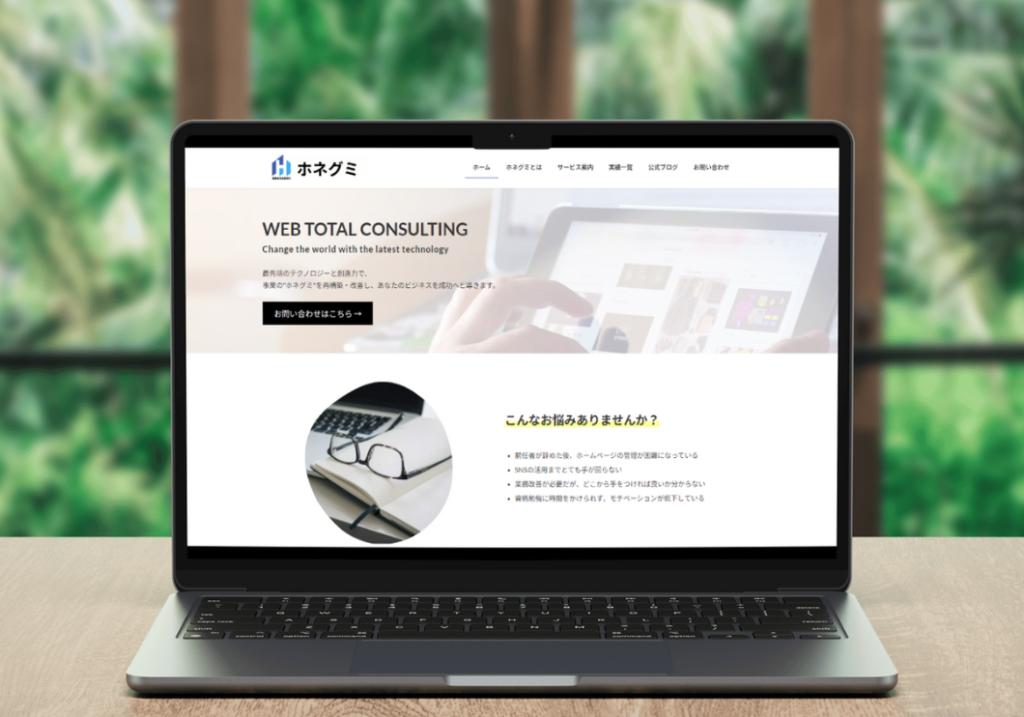
Vektor Passportは、Lightningの開発元である株式会社ベクトルが提供する有料サービスです。
Lightningの機能を拡張する様々なプラグインや、プロがデザインしたテンプレートなどを利用できます。
ホネグミも、Vektor Passportを契約して、カスタマイズしています!
記事目次の挿入も可能ですし、さまざまなカスタマイズができるので、おすすめです!
Vektor Passportでできること
VK Blocks Pro
無料版のVK Blocksよりもさらに多くのブロックや機能を利用できます。
例えば、カルーセルやアコーディオンなどの動的なコンテンツや、CTAボタン、料金表などのビジネスに役立つブロックが追加されます。
Lightning G3 Pro Unit
Lightningの機能を拡張するプラグインです。
より高度なカスタマイズやSEO対策が可能になります。
ヘッダーやフッターのカスタマイズ、ウィジェットエリアの追加、カスタム投稿タイプの作成などができます。
VK AB Testing
ABテスト機能を提供するプラグインです。
2つのパターンを比較し、効果的なパターンを見つけることができます。
例えば、異なる見出しや画像、CTAボタンをテストして、コンバージョン率の高いパターンを特定できます。
VK Pattern Library
プロがデザインした高品質なテンプレート集です。
簡単に美しいページを作成できます。
様々な業種や目的に合わせたテンプレートが用意されており、ドラッグ&ドロップで簡単にページに挿入できます。
Vektor Passportを導入するメリット
より高度なカスタマイズが可能になる
Lightning G3 Pro UnitやVK Blocks Proを利用することで、より自由度の高いカスタマイズが可能になります。
デザインの幅が広がり、オリジナリティの高いホームページを作成できます。
SEO対策を強化できる
Lightning G3 Pro Unitには、SEO対策に役立つ機能が多数搭載されています。
メタタグの最適化、構造化データの追加、AMP(Accelerated Mobile Pages)対応などが可能です。
ABテストで効果的なパターンを見つけられる
VK AB Testingを利用することで、ABテストを実施し、より効果的なパターンを見つけることができます。
データに基づいた改善を行うことで、コンバージョン率の向上に繋がります。
プロがデザインしたテンプレートを利用できる
VK Pattern Libraryには、プロがデザインした高品質なテンプレートが多数用意されています。
デザインの知識や経験がなくても、美しいホームページを簡単に作成できます。
新製品のβ版をいち早く試せる
Vektor Passportのユーザーは、新製品のβ版をいち早く試すことができます。
常に最新の機能やデザインを利用できるため、競合サイトに差をつけることができます。
LightningでSEOに強いホームページを作ろう!SEO対策の重要性と具体的な施策

Lightningは、SEOに強いWordPressテーマですが、さらにSEO効果を高めるための施策を紹介します。
SEO対策は、検索エンジンからの流入を増やし、ホームページのアクセス数を向上させるために非常に重要です。
SEO対策の重要性
SEO対策を行うことで、以下のメリットが期待できます。
- 検索エンジンからの流入増加: SEO対策を行うことで、検索エンジンのランキングで上位表示されやすくなり、検索エンジンからの流入が増加します。
- アクセス数の向上: 検索エンジンからの流入が増加することで、ホームページ全体のアクセス数も向上します。
- 見込み客の獲得: 検索エンジンからの流入は、ニーズを持った見込み客である可能性が高いため、コンバージョン率の向上にも繋がります。
- ブランド認知度の向上: 検索エンジンで上位表示されることで、ブランドの認知度が向上し、信頼感も高まります。
SEO対策の具体的な施策
SEOプラグインの導入
SEOプラグインを導入することで、SEO対策に必要な機能を簡単に追加できます。
例えば、タイトルタグやメタディスクリプションの設定、XMLサイトマップの作成、内部リンクの最適化などが可能です。
キーワードの選定と配置
ホームページに訪れるユーザーが検索する可能性のあるキーワードを選定し、適切な場所に配置することが重要です。
キーワードは、ページタイトル、見出し、本文などに自然に含めるようにしましょう。
キーワードを詰め込みすぎると、不自然な文章になり、SEO効果が低下する可能性があります。
キーワードの選定には、Googleキーワードプランナーなどのツールを活用すると良いでしょう。
コンテンツの充実
SEOにおいて最も重要なのは、ユーザーにとって価値のあるコンテンツを提供することです。
訪問者のニーズに応えられるような、質の高いコンテンツを作成しましょう。
コンテンツの内容だけでなく、文章の構成や表現方法も重要です。
読みやすく、分かりやすい文章を心がけましょう。
内部リンクの最適化
ホームページ内の各ページを内部リンクで適切に繋げることで、SEO効果を高めることができます。
内部リンクは、訪問者がホームページ内をスムーズに移動できるように、分かりやすい場所に設置しましょう。
内部リンクは、関連性の高いページ同士を繋げるように意識しましょう。
また、アンカーテキスト(リンクのテキスト)にキーワードを含めることで、SEO効果を高めることができます。
ページ速度の改善
ページの表示速度は、SEOランキングに影響を与える重要な要素です。
画像の最適化やキャッシュプラグインの導入など、ページ速度を改善するための施策を行いましょう。
ページ速度が遅いと、ユーザーの離脱率が高くなり、SEO効果も低下します。
Google PageSpeed Insightsなどのツールを使って、ページ速度を測定し、改善点を見つけましょう。
まとめ|LightningとVektor Passportであなたのビジネスを加速させよう
この記事では、WordPressテーマLightningの基本的な知識から、インストール方法、使い方、
そしてVektor Passportでできることまで、Lightningでホームページを作るために必要な情報を網羅的に解説しました。
Lightningは、初心者でも簡単に、そして美しくホームページを作成できる強力なツールです。
Vektor Passportを組み合わせることで、さらにその可能性を広げることができます。
この記事を参考に、LightningとVektor Passportを活用して、あなたのビジネスをさらに成長させましょう!
Lightningに関するご相談やホームページ制作のご依頼は、お気軽にお問い合わせください。
投稿者プロフィール

- ホネグミ代表 エンジニア×マーケター
- 応用情報技術者/簿記2級
明治政経→武田塾講師7年→IT系の会社役員4年→独立4年目。
中学生でネットビジネスを始め、大学時代に起業。
クライアントの「こうしたい」を、ITとマーケの両視点から形にしています。
最近は、思想駆動型サービス開発の第一人者として、AIを活用した様々なサービス開発を続けています。
最新の投稿
 お知らせ2025年8月22日ポモドーロタイマーをリリース-25分集中+5分休憩で生産性向上
お知らせ2025年8月22日ポモドーロタイマーをリリース-25分集中+5分休憩で生産性向上 お知らせ2025年8月13日菊池風磨構文メーカーをリリース-話題の構文をAI自動生成
お知らせ2025年8月13日菊池風磨構文メーカーをリリース-話題の構文をAI自動生成 お知らせ2025年8月12日文字数チェッカーをリリース-シンプルな文字カウントツール
お知らせ2025年8月12日文字数チェッカーをリリース-シンプルな文字カウントツール AI2025年8月10日Claude CodeがWindows対応で開発環境が劇的変化
AI2025年8月10日Claude CodeがWindows対応で開発環境が劇的変化